Technicolor CineStyle и Marvels Cine стили изображения для Canon EOS
Решил обобщить очень бородатую тему: Technicolor CineStyle Profiles. Как установить и что делать дальше. Тема касается помимо Canon 5D Mark II так же Canon 550D и подобных этому классу EOS. Для начала соберу воедино всё, что нам может пригодиться в работе:
Для тех, кто в танке: Technicolor CineStyle нужен для «выдавливания» из фотоаппарата максимально «плоской» картинке в видео режиме для сохранения максимального динамического диапазона. Marvels Cine работает по приблизительно похожему принципу, но с некоторыми отличиями в изображении. Традиционно видео, снятое с использованием данных профилей нуждается в цветокоррекции. S-curve for CineStyle создан, чтобы в пару кликов вернуть контрастность картинке, снятой в режиме CineStyle. Но я рекомендую делать всё вручную, чтобы сохранить гибкость настроек. Итак, устанавливаем EOS Utility с диска Canon EOS Solution Disk. Подключаем фотоаппарат (например 5D Mark II) к USB порту компьютера. Запускаем EOS Utility. Выбираем пункт «Настройка фотоаппарата». |
|||||||||||||||
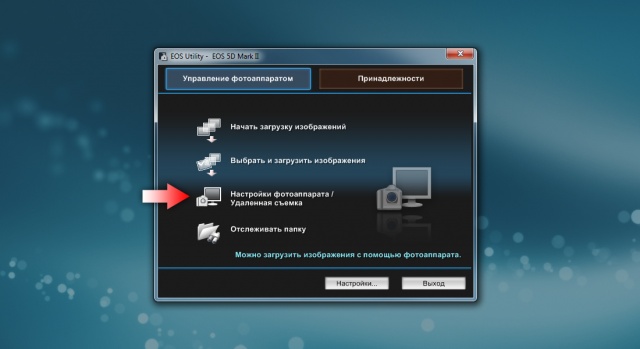 |
|||||||||||||||
Далее щелкаем по «стилю изображения». Выбираем ячейку из 3х user пресетов, куда будем «прописывать» Technicolor CineStyle. Например в ячейку «Пользов. 1». |
|||||||||||||||
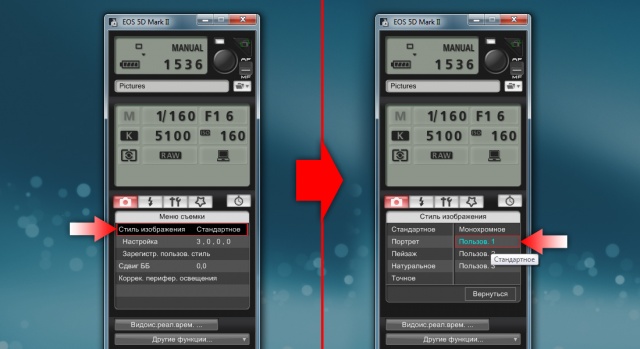 |
|||||||||||||||
Далее щелкаем по иконке папки и указываем путь до файла Technicolor_CineStyle_v1.0.pf2. |
|||||||||||||||
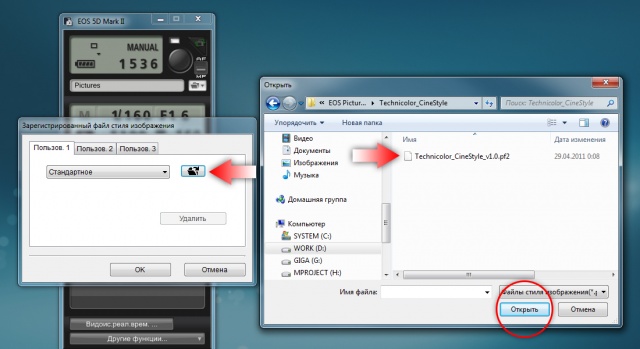 |
|||||||||||||||
Готово! Technicolor CineStyle «прописался» в Вашу камеру. По такому же принципу можно установить в ячейку 2 стиль Marvels Cine. ВАЖНО! Для придания картинки «киношности» настройках профиля фотоаппарата необходимо отключить резкость, контрастность и установить на половину насыщенность изображения. Наиболее важно отключить резкость, т.к. встроенный метод предназначен для фото; на видео данная «улучшалка» будет выглядеть очень «пластиковой», как будто применён эффект emboss. Материал становится практически не пригодным к работе. Пожалуйста, не игнорируйте эту настройку! Можно снимать без CineStyle, но отключить резкость – очень важно! |
|||||||||||||||
 |
|||||||||||||||
Эта процедура подходит для Canon 5D Mark II, но для Canon 550D необходимо сделать еще пару телодвижений. Дело в том, что после «вшивания» Technicolor CineStyle в 550D (делать это необходимо в режиме Monual), этот профиль необходимо выбрать в видео режиме в самом фотоаппарате. Итак, отключаем 550D от USB, переводим колесо режимов в позицию «видео». |
|||||||||||||||
 |
|||||||||||||||
Заходим в меню, выбираем вкладку с настройкой стилей изображения. Нажимаем «SET». |
|||||||||||||||
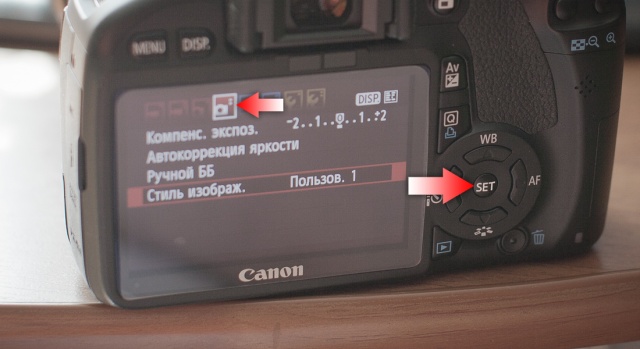 |
|||||||||||||||
Выбираем подходящую ячейку, например «Пользов. 1» и давим DISP. Для настройки стиля. |
|||||||||||||||
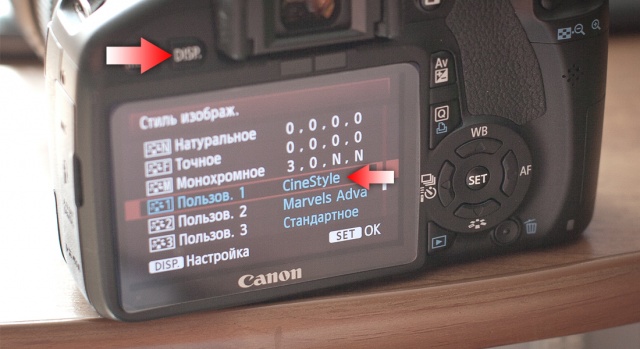 |
|||||||||||||||
Установив выбор меню на «Стиль изображения», нажимает «SET». |
|||||||||||||||
 |
|||||||||||||||
Прокручиваем стили изображения до CineStyle, нажимаем снова «SET». Technicolor CineStyle теперь будет работать в видео режиме на Canaon 550D. Не забудьте так же отключить резкость, контрастность и «уполовинить» насыщенность. |
|||||||||||||||
 |
|||||||||||||||
Теперь ваши видео-фото аппараты готовы впитать максимум диапазона яркости. Как альтернативы, Вы можете установить Marvels Cine профиль. В качестве третьего пресета, я обычно устанавливаю значения резкости, контрастности, насыщенности на 0;-4;-2;0 и оставляю его без каких либо «вшитых» стилей. Такая настройка иногда тоже бывает нужна. Рекомендую Вам поснимать с различными стилями изображения самостоятельно и выбрать наиболее подходящий Вам. Ниже скромное сравнение стилей: |
|||||||||||||||
 |
|||||||||||||||
При работе с профилем Technicolor CineStyle необходимо проводить цветокоррекцию видео, чтобы вернуть изображению былую «смотрибельность». Вы можете почитать мою статью о том, как сделать видео с DSLR еще лучше здесь. Но если Вас нет возможности отстраивать цвет изображения детально, вы можете применить таблицу соответствий (LUT), разработанную специально для Technicolor CineStyle, которая вернет былую красоту картинке в пару кликов. Для работы нам потребуется Magic Bullet LUT Buddy 1.0. Его можно скачать с официального сайта www.redgiant.com бесплатно. Установив плагин для версии Adobe CS5 (C:\Program Files\Adobe\Common\Plug-ins\CS5\MediaCore\Magic Bullet LUT Buddy) для Windows, необходимо вручную перенести плагин в CS6 (C:\Program Files\Adobe\Common\Plug-ins\CS6\MediaCore\Magic Bullet LUT Buddy). Запускаем Adobe After Effects или Premiere, кидаем на таймлайн эффект LUT Buddy из группы Magic Bullet. |
|||||||||||||||
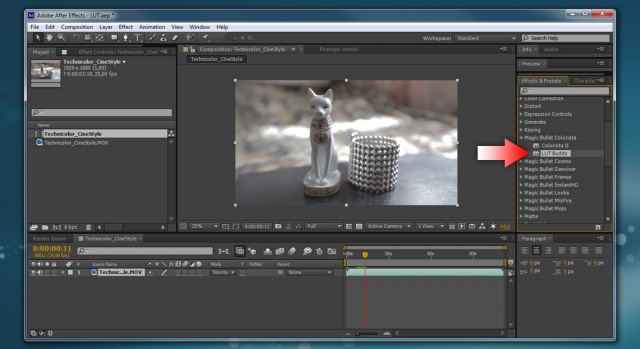 |
|||||||||||||||
Далее щелкаем Options в настройках LUT Buddy, затем Import LUT и указываем путь до файла S-curve_for_CineStyle.lut. |
|||||||||||||||
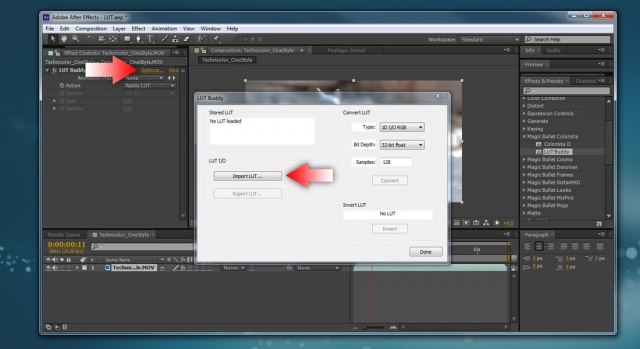 |
|||||||||||||||
Готово! Кривая LUT примениться сразу и Вы увидите результат. Чтож, на данный момент это всё, чем я хотел бы поделиться, касаемо работы со стилями изображения в камерах Canon EOS. Тема уже очень старая. А вот «свежее» будущее: теперь официально с Magic Lantern стало возможно бесперебойно снимать RAW на 5D Mark III в режиме 14bit 12 стопов динамического диапазона. Клип приведённый ниже снят режиме 1920 x 1080. |
|||||||||||||||
Пока не удаётся наладить бесперебойную запись 3.6K. Для работы с RAW файлами вам придётся инвестировать в скоростные карточки 1000x. Пока все работы проводятся для 5D Mark III, но вскоре, как сообщается, прошивка станет доступна и на 6D, Mark II и, как говорят, на 600D. |
